Scopri alcune delle best practice per proteggere la tua Active Directory
- Gli attacchi ransomware all'Active Directory di un'organizzazione forniranno una superstrada a tutte le risorse dell'azienda.
- Gli amministratori dovrebbero disporre di un adeguato piano di rilevamento e prevenzione del ransomware per affrontare tali situazioni.
- Qui, abbiamo mostrato alcuni dei modi migliori che puoi seguire per proteggere la tua Active Directory dagli attacchi ransomware.
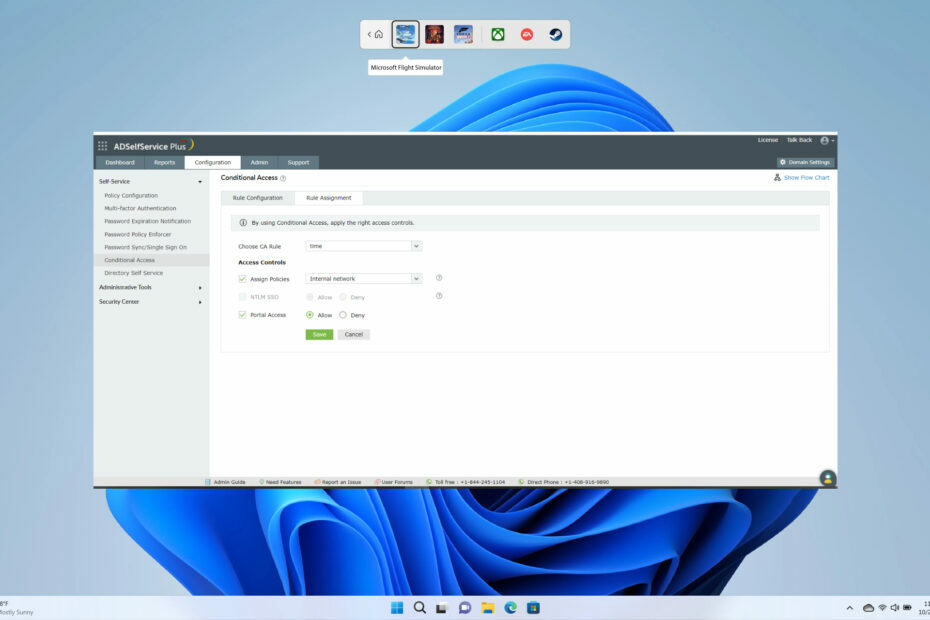
- Sicurezza per l'accesso remoto e locale con 2FA
- Rapporti sulle attività self-service delle password degli utenti
- Avvisi di reimpostazione istantanea della password agli utenti
- Accesso al portale di reimpostazione password/sblocco account dai dispositivi mobili degli utenti
Ottieni ora il miglior strumento di gestione delle password per la tua azienda.
Gli attacchi ransomware aumentano di giorno in giorno mentre il mondo è passato a Internet. Ciò sottopone le organizzazioni a un forte stress poiché tutto ciò che è importante per loro è disponibile su una rete, a cui è possibile accedere facilmente nel caso in cui le misure necessarie non siano in atto.
In questa guida, ti mostreremo come proteggere Active Directory dagli attacchi ransomware. Questa guida ti aiuterà ad applicare misure e a salvaguardare il tuo AD dall'aumento degli attacchi ransomware. La protezione di Active Directory è importante perché un intruso può appropriarsi dei diritti di proprietà della rete e impossessarsi di tutto ciò che è importante.
Perché gli attacchi ransomware sono in aumento su Active Directory?
Per dirla in termini semplici, accedendo ad Active Directory chiunque è il gateway per tutto sulla rete. Ciò include file, app e servizi importanti.
Può anche consentire a un utente di gestire la rete, gestire i gruppi, autenticare le autorizzazioni, consentire o negare le autorizzazioni e proteggere gli utenti nella rete del dominio.
I criminali informatici comprendono l'importanza di Active Directory a causa di alcuni dei motivi sopra menzionati, attaccando così Active Directory.
Active Directory è crittografato dal ransomware?
No. Il ransomware non crittografa Active Directory. Tuttavia, lo utilizza come gateway per crittografare gli host connessi e i sistemi uniti ai domini. Puoi immaginare la perdita se si verifica un attacco ransomware a un'organizzazione.
Il loro obiettivo principale è ottenere l'accesso amministrativo a tutto su un controller di dominio. Possederanno la rete e accederanno a tutte le app e i servizi su di essa. Se non vengono utilizzate le precauzioni o gli strumenti necessari, il ripristino da un attacco ransomware diventa piuttosto difficile.
Come posso proteggere Active Directory dal ransomware?
- Scarica e installa ManageEngine ADSelfService Plus.
- Lancio lo strumento.
- Clicca sul Configurazione scheda in alto.

- Selezionare Applicatore della politica delle password dal riquadro di sinistra.
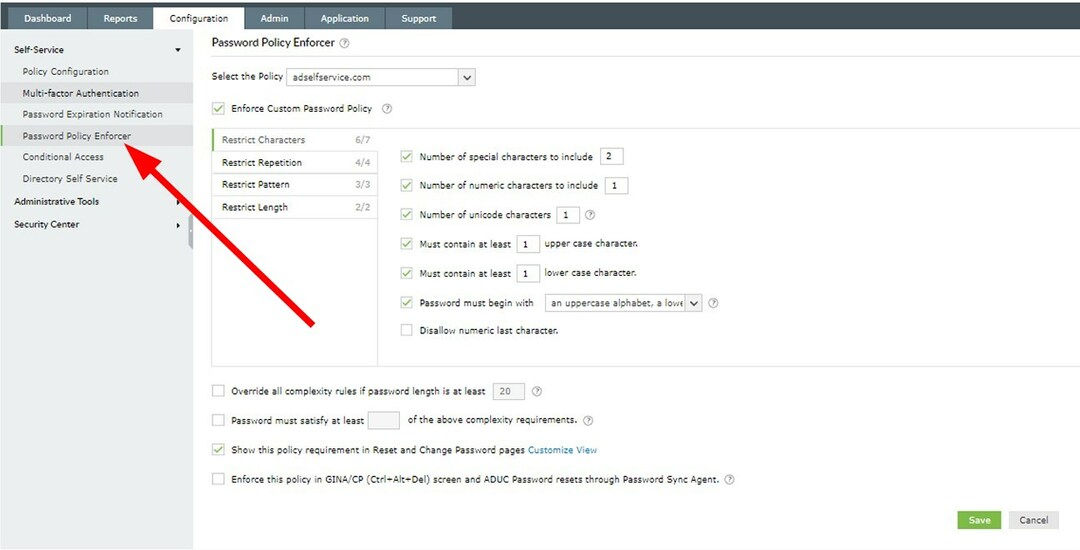
- Scegli il meglio e a complessa politica delle password per Active Directory.
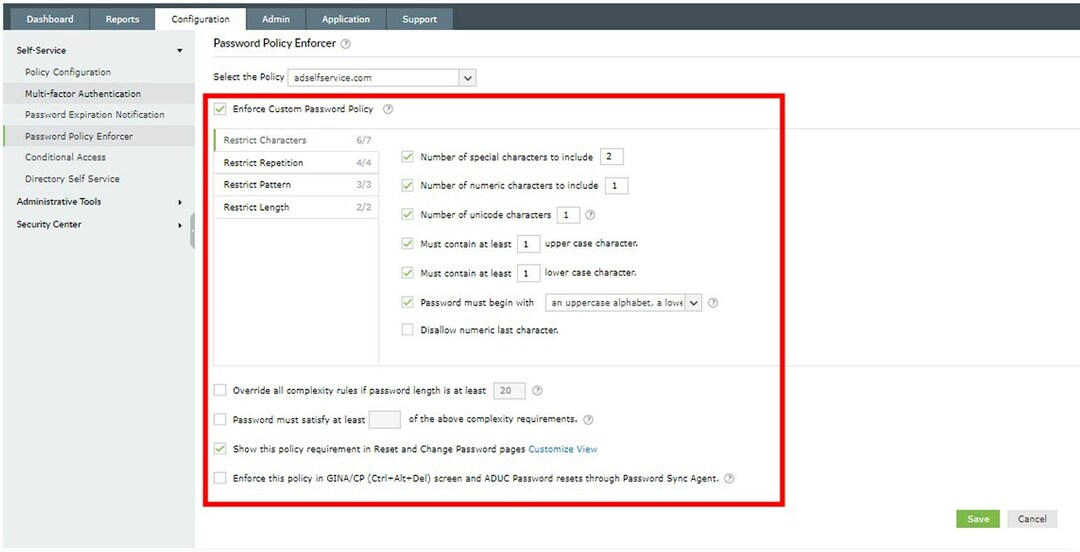
- Clicca sul Autenticazione a più fattori opzione nel riquadro di sinistra.
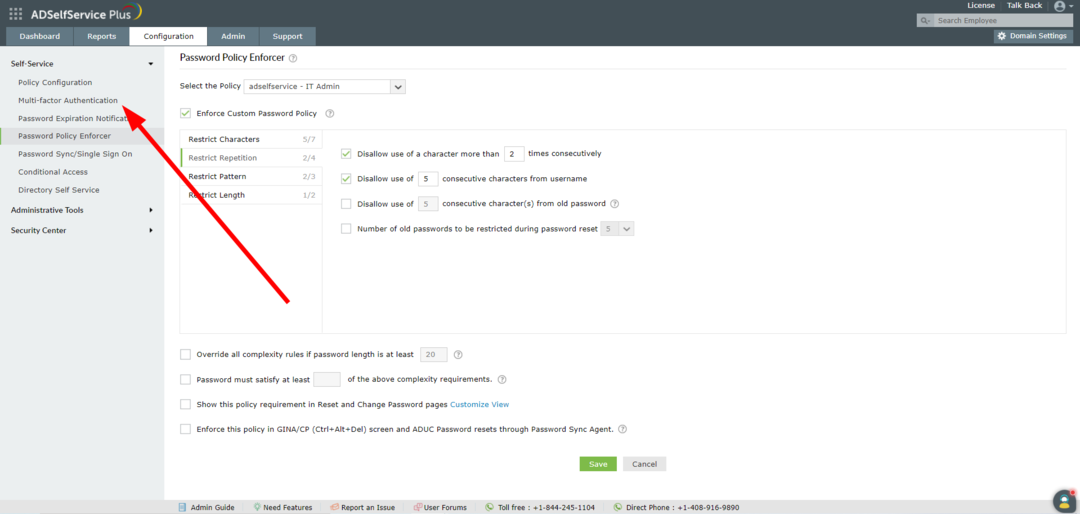
- Qui puoi impostare autenticazione a più fattori o MFA per l'AD utilizzando uno strumento di terze parti come Google Authenticator o Microsoft Authenticator e applicare altri criteri.

- Clicca sul Endpoint MFA scheda.
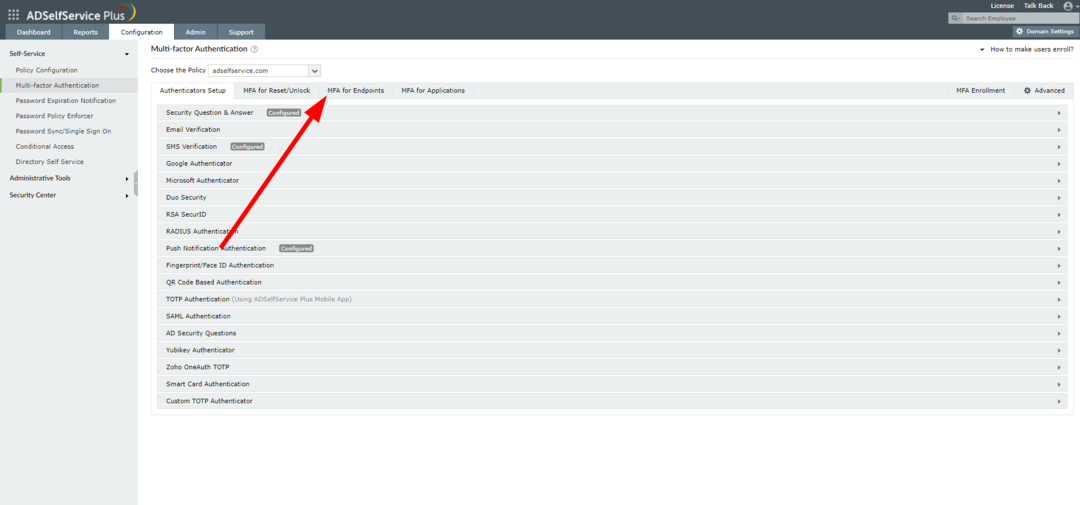
- Per MFA per l'accesso VPN, Selezionare Abilitare.
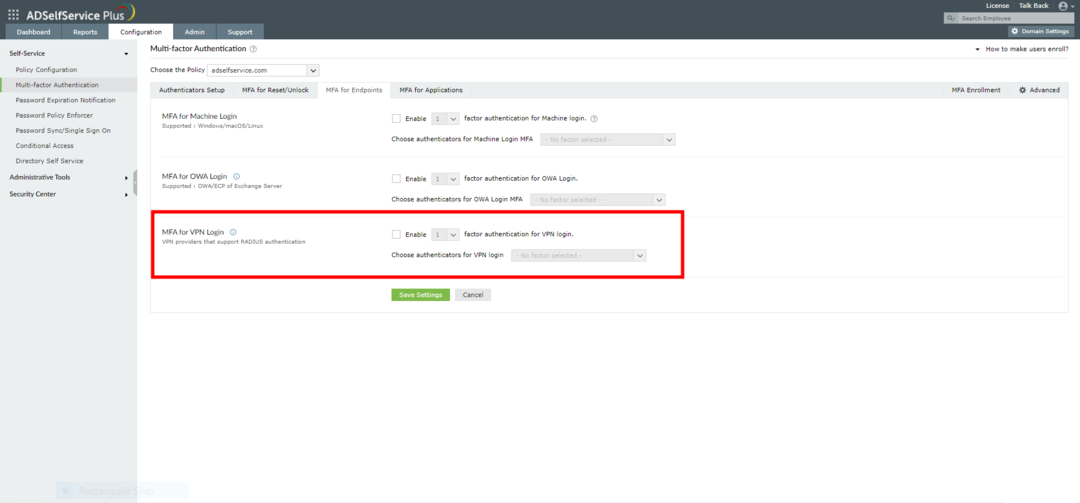
- Dal Scegli l'autenticazione per l'accesso VPN menu a discesa, selezionare l'opzione appropriata.
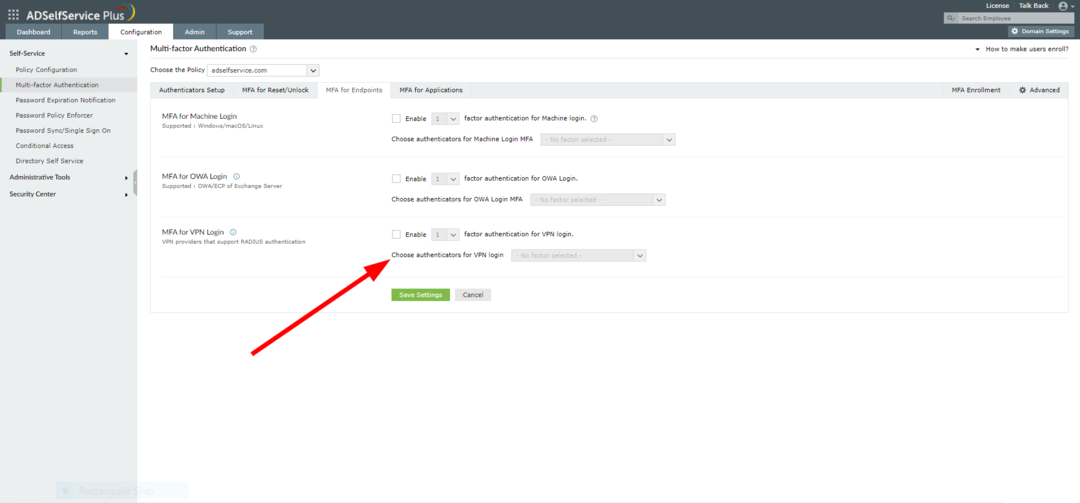
- Vai al Configurazione degli autenticatori scheda.
- Clicca su Autenticazione notifiche push.
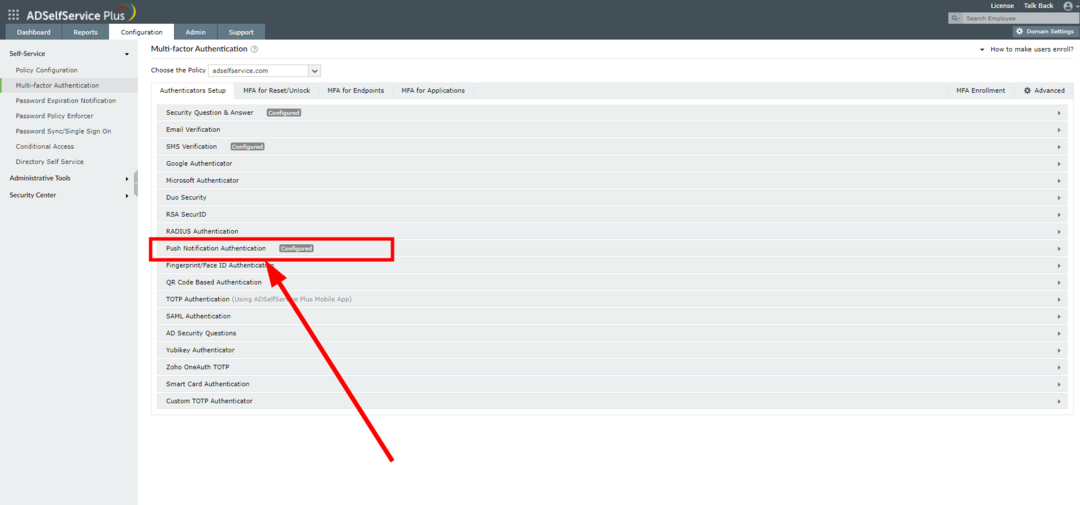
- Clicca su Abilita l'autenticazione delle notifiche push pulsante.
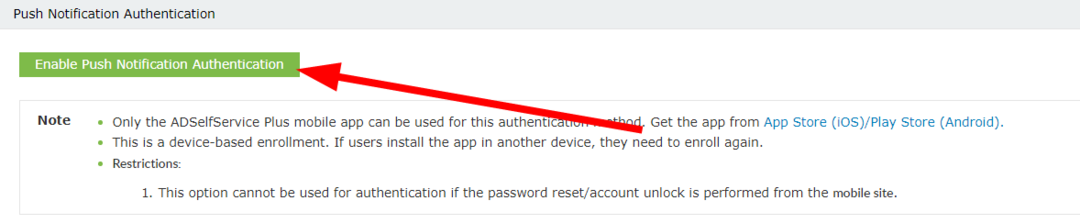
Queste sono alcune delle migliori misure che puoi adottare per proteggere Active Directory dagli attacchi ransomware. Ma c'è uno strumento specializzato chiamato ManageEngine ADSelf Service Plus che può aiutarti con tutto quanto sopra e altro per contribuire a rafforzare la sicurezza del tuo AD.
Ti offre l'autenticazione a più fattori per diversi sistemi operativi, app cloud e VPN, fornisce condizioni accesso, reimpostazione della password self-service, notifiche di scadenza della password, applicazione della politica della password e molto altro Di più.
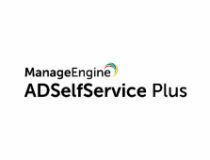
ManageEngine AdSelfService Plus
Uno strumento di gestione delle password ben confezionato e self-service.
2. Applica criteri di password personalizzati complessi
È necessario assicurarsi che siano presenti criteri di password sicure. Ciò include l'impostazione di password lunghe e complesse, non consentire parole del dizionario come password ed evitare password già compromesse.
Le password devono essere costituite da una combinazione di caratteri, testo e numeri. Dovresti anche applicare criteri di password come l'uso di almeno una lettera maiuscola, ecc.
3. Usa l'autenticazione a più fattori
Consiglio dell'esperto:
SPONSORIZZATO
Alcuni problemi del PC sono difficili da affrontare, soprattutto quando si tratta di repository danneggiati o file di Windows mancanti. Se hai problemi a correggere un errore, il tuo sistema potrebbe essere parzialmente rotto.
Ti consigliamo di installare Restoro, uno strumento che eseguirà la scansione della tua macchina e identificherà qual è l'errore.
clicca qui per scaricare e iniziare a riparare.
Nell'era odierna, l'autenticazione a due fattori (2FA) o l'autenticazione a più fattori è una necessità. Aggiunge un ulteriore livello di sicurezza al processo di accesso ad Active Directory.
Puoi utilizzare un unico strumento di accesso che ti offre un modo migliore per fornire l'accesso agli utenti sulla tua rete, senza preoccuparti di impostare più password. Può anche consentire di impostare l'autenticazione a più fattori e applicare altre misure di sicurezza.
Se sei confuso su quale strumento Single Sign-On utilizzare, non preoccuparti. Poiché abbiamo una guida dedicata che ti offre un elenco di 5 dei migliori strumenti SSO puoi usare per la tua organizzazione.
- 6 modi per correggere l'errore di aggiornamento di Office 30015-26
- Rendi trasparente lo sfondo dell'immagine in PowerPoint [2 modi]
- Errore 0x0000142: come risolverlo in 5 semplici passaggi
- Come provare la funzionalità Workspace su Microsoft Edge
4. Fornire l'accesso solo tramite VPN con MFA
Uno dei modi migliori per proteggere Active Directory dagli attacchi ransomware è instradare l'accesso AD tramite VPN. E imposta anche VPN con MFA (Multi-Factor Authentication).
5. Ridurre il numero di account privilegiati
Gli account privilegiati sono quelli che hanno accesso al maggior numero di servizi e app sulla rete. Gli attacchi ransomware hanno successo e sono più diffusi quando tali account privilegiati vengono compromessi.
Per evitare questo problema, gli amministratori di rete dovrebbero controllare regolarmente gli account utente e ridurre il numero di account con privilegi in Active Directory.
6. Controlla tutti gli account in Active Directory
Per mantenere la migliore integrità di Active Directory, è necessario assicurarsi che tutte le attività, le autorizzazioni e i privilegi dell'account siano monitorati regolarmente. Dovresti eliminare gli account amministratore che non sono più necessari.
7. Crea avvisi o notifiche per gli attacchi ransomware
Imposta avvisi o notifiche nel caso in cui la rete rilevi accessi non autorizzati o attacchi ransomware. Gli amministratori possono impostare di essere avvisati via e-mail in modo che possano rilevare e neutralizzare l'attacco fin dal suo inizio.
Questo è tutto da noi in questa guida. Abbiamo una guida che ti guiderà su come puoi controllare Autorizzazioni NTFS tramite 2 metodi.
Puoi anche consultare la nostra guida su come trovare il origine dei blocchi degli account di Active Directory. Abbiamo anche una guida su cos'è e come è possibile impostare una politica di password di dominio.
Sentiti libero di farci sapere le tue opinioni su quali altre misure ci sono da adottare per proteggere Active Directory dal ransomware.
Hai ancora problemi? Risolvili con questo strumento:
SPONSORIZZATO
Se i suggerimenti di cui sopra non hanno risolto il tuo problema, il tuo PC potrebbe riscontrare problemi Windows più profondi. Noi raccomandiamo scaricando questo strumento di riparazione del PC (valutato Ottimo su TrustPilot.com) per affrontarli facilmente. Dopo l'installazione, è sufficiente fare clic su Inizia scansione pulsante e quindi premere su Ripara tutto.


